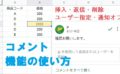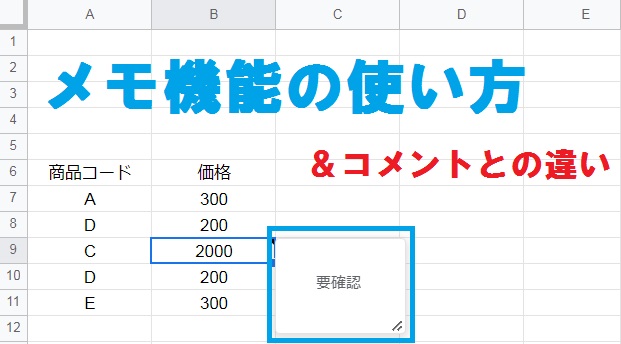
Googleスプレッドシートでメモ機能を使用すると、覚え書きなどを手軽に残せます。そこで今回はセルにメモを挿入する方法や、メモを削除する方法をご紹介します。メモとコメントの違いについても解説しているので、ぜひ参考にしてみてください。
メモを挿入する方法
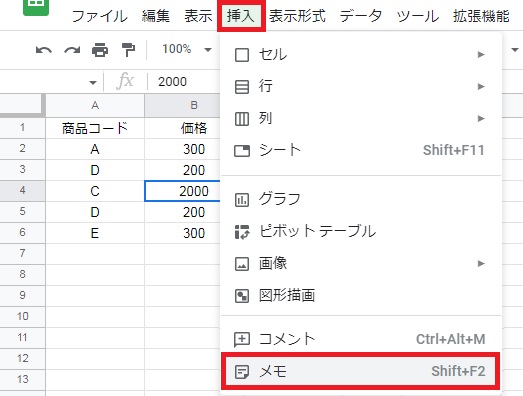
まず、メモを追加したいセルを選択してください。
次に 挿入タブ または 右クリックメニュー から、「メモ」をクリックします。
メモを挿入するショートカットキー:[Shift]+[F2]
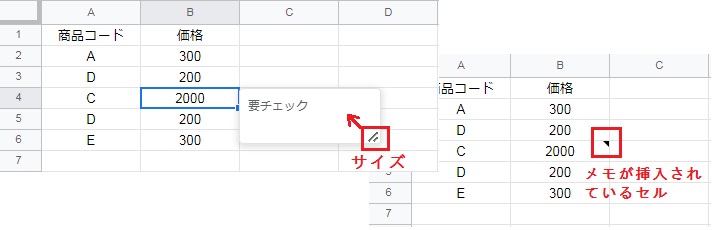
メモが挿入されるので、任意の内容を入力しましょう。メモの右下にカーソルを合わせてドラッグすると、サイズを調整できます。
メモを挿入したセルの右上には、黒色の三角マーク[▲]がつくのが目印です。
メモを常に表示させておく方法は、2022年現在ありません。
メモを削除する方法
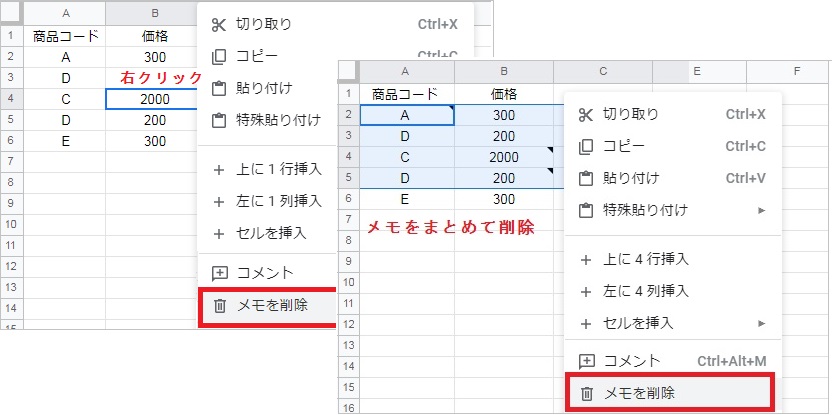
メモが挿入されているセルを選択し、右クリックメニューから「メモを削除」をクリックします。
メモが挿入されている一番左上のセルを起点として複数のセル範囲を選択すると、メモをまとめて削除することが可能です。
メモ内の文字をすべて消すだけでも、自動的にメモが削除されます。
メモとコメントの違いとは?
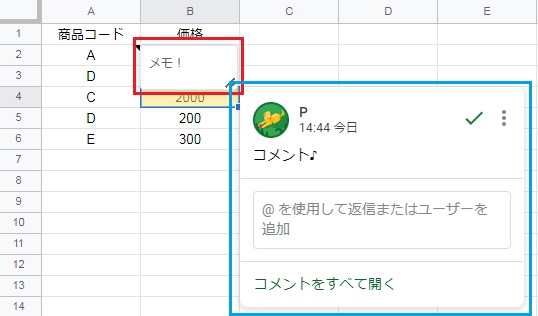
コメント機能の特徴は以下のとおりです。主に共同作業者や、特定のユーザーに向けたメッセージを表示させるために使用します。
- 返信ができる(返信通知が届く)。
- シート名にコメントの挿入数が表示される。
- 相手を指定して通知を送信できる。
- 非表示にしても履歴が残せる。
メモの特徴は以下のとおりです。主に自分自身に対する覚え書きとして手軽に使用できます。
- 返信やユーザー指定、通知はできない。
- 複数のメモをまとめて削除できる。